Login com o número do(a) funcionário(a)
- Leitores alvo:
- Para funcionários
- Planos:
- Administração de pessoalEssencial para RH e administraçãoGratuitoGerenciamento de talentosEstratégico para RH
Normalmente, o login é feito no SmartHR inserindo o endereço de e-mail e a senha, mas os funcionários registrados no SmartHR podem usar o número do(a) funcionário(a) em vez do e-mail.
- Modo de fazer login pela primeira vez
- 1. Abra a tela de login para empresas que foi informada pela pessoa encarregada do seu local de trabalho.
- 2. Insira o número do(a) funcionário(a) e a senha inicial e pressione [Login] (ログイン)
- 3. Insira a senha e pressione [Registrar] (登録する)
- 4. Siga as instruções da tela para inserir e confirmar as informações
- 5. Insira o endereço de e-mail e pressione [Registrar] (登録)
- Modo de fazer login da segunda vez em diante
Modo de fazer login pela primeira vez
Procedimento para fazer login no SmartHR pela primeira vez.
1. Abra a tela de login para empresas que foi informada pela pessoa encarregada do seu local de trabalho.
Abra o URL da tela de login para empresas (https://{サブドメイン}.smarthr.jp/login) informado pela pessoa encarregada do seu local de trabalho.
Certifique-se de que [Tela de login para a empresa {Nome da empresa}] ({会社名}専用ログイン画面)esteja exibido na tela.
2. Insira o número do(a) funcionário(a) e a senha inicial e pressione [Login] (ログイン)
Insira o número do(a) funcionário(a) fornecido pela pessoa encarregada do seu local de trabalho no campo [Número do funcionário ou o endereço de e-mail] (社員番号またはメールアドレス) e a senha inicial no campo [Senha] (パスワード). Ao pressionar [Login] (ログイン), a tela de configuração inicial da conta será exibida.
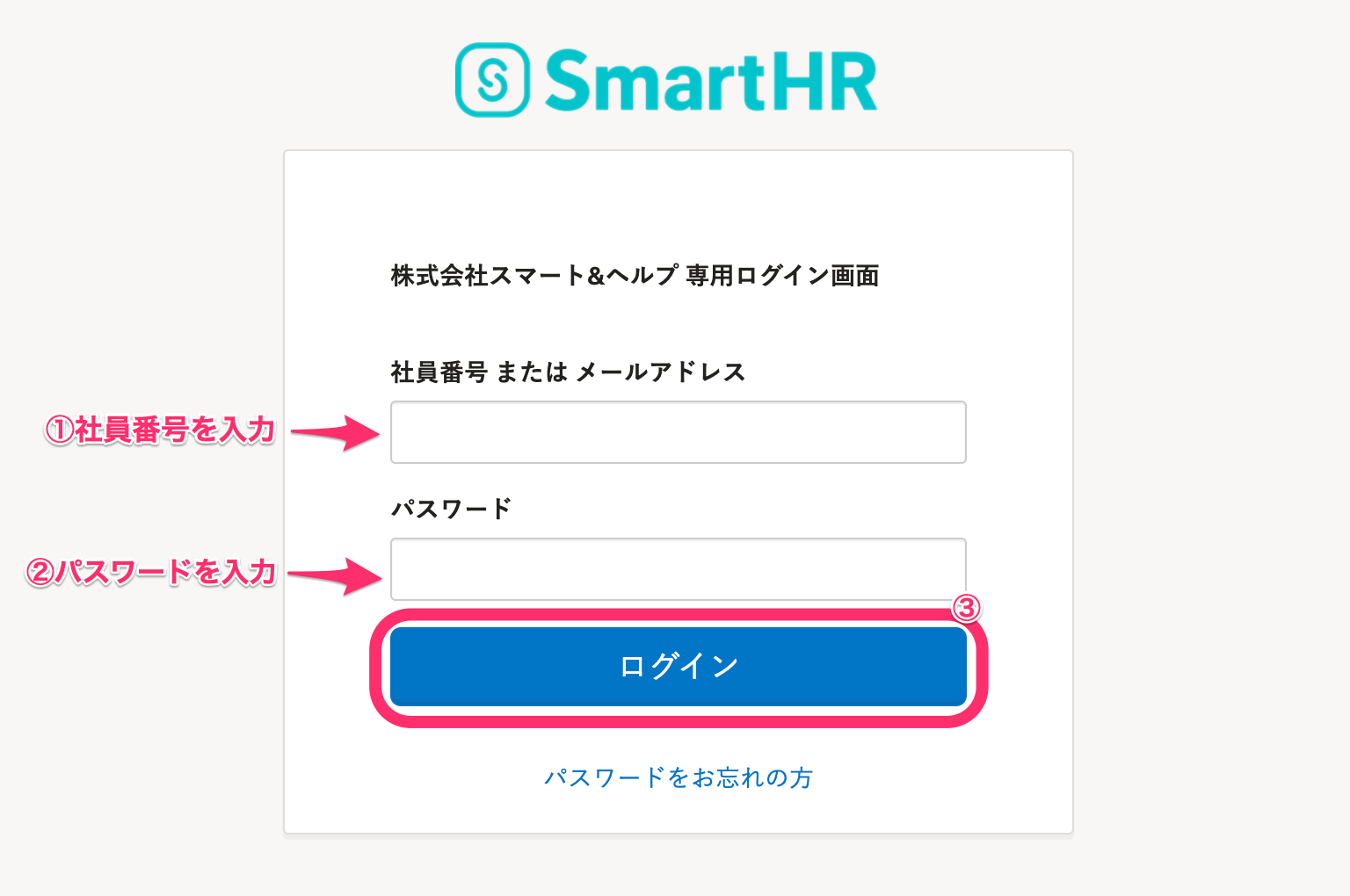 画像を表示する
画像を表示する
3. Insira a senha e pressione [Registrar] (登録する)
Na tela de configuração inicial da conta, altere a senha inicial para uma senha de sua escolha. Insira a sequência de caracteres que deseja configurar como senha no campo [Senha] (パスワード) e novamente no campo [Senha (para confirmação)] (パスワード(確認用)). Ao pressionar [Registrar] (登録する), a nova senha será configurada e a tela de registro de informações do(a) funcionário(a) ou de registro do endereço de e-mail para notificações será exibida.
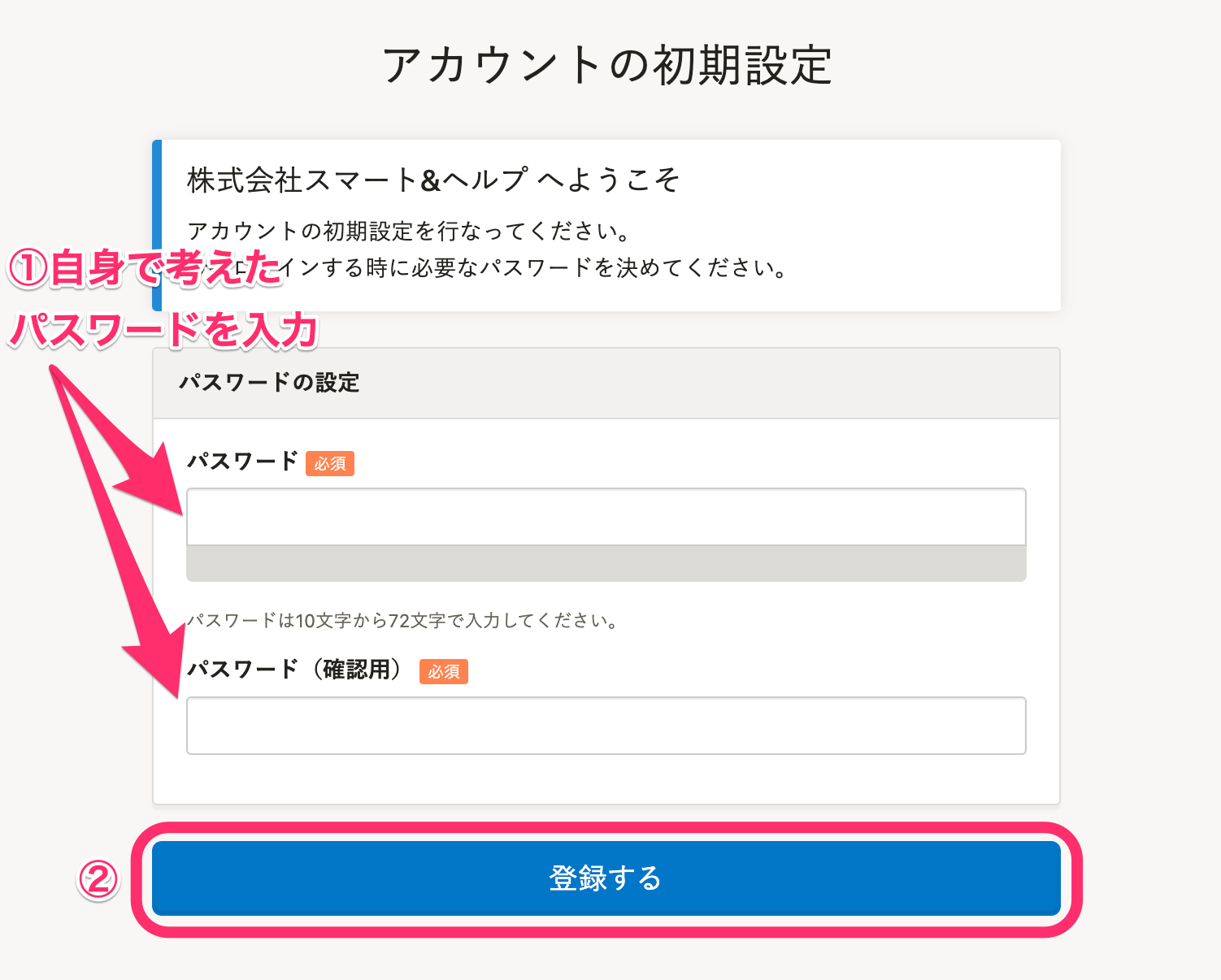 画像を表示する
画像を表示する
4. Siga as instruções da tela para inserir e confirmar as informações
Caso a pessoa encarregada do seu local de trabalho tenha solicitado para inserir e confirmar as informações, será exibida a tela de registro de informações do(a) funcionário(a). Após seguir as instruções na tela para inserir e confirmar as informações e pressionar [Registrar] (登録する) na parte inferior da tela, será exibida a tela de registro do endereço de e-mail para notificações.
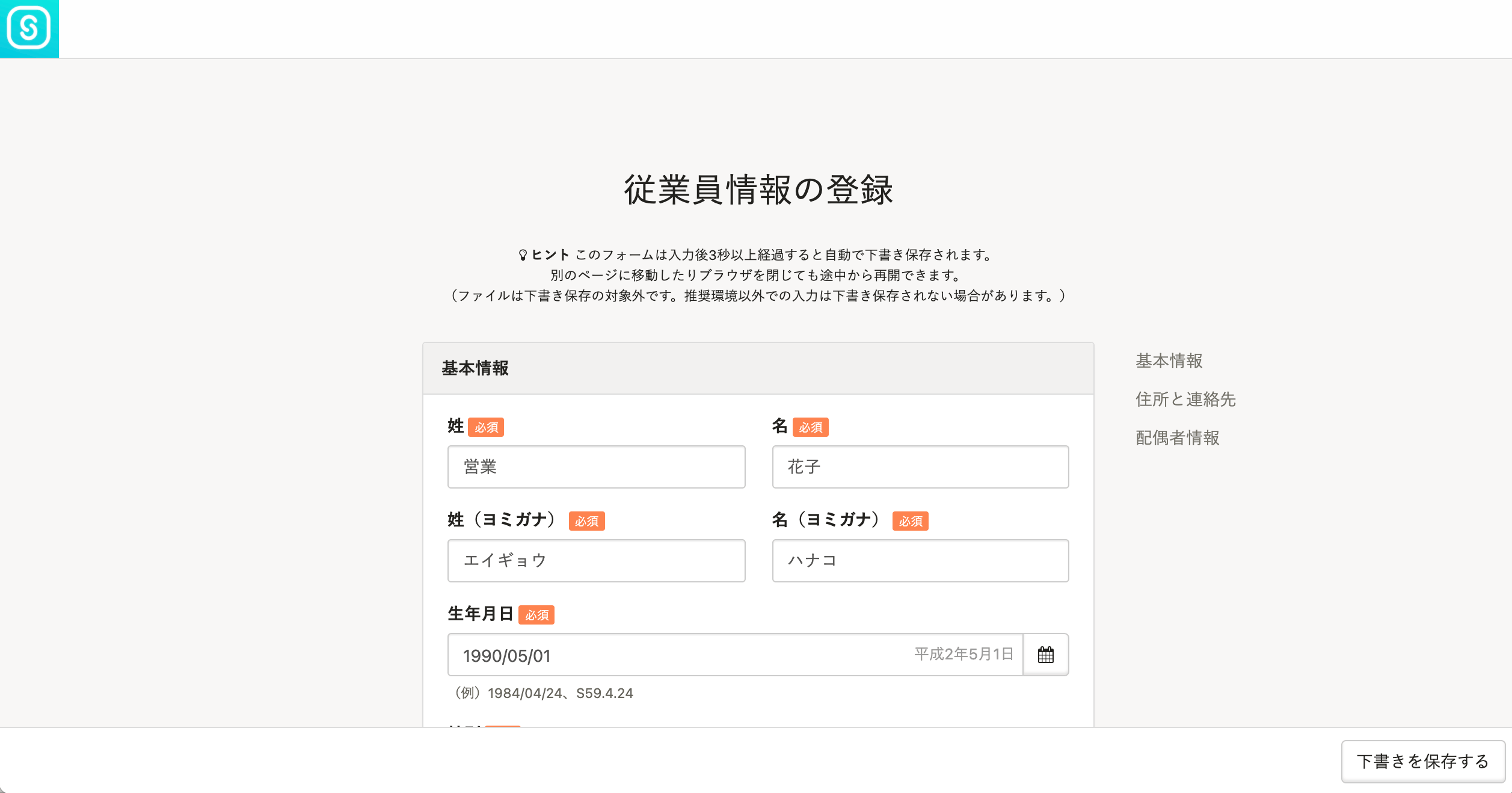 画像を表示する
画像を表示する
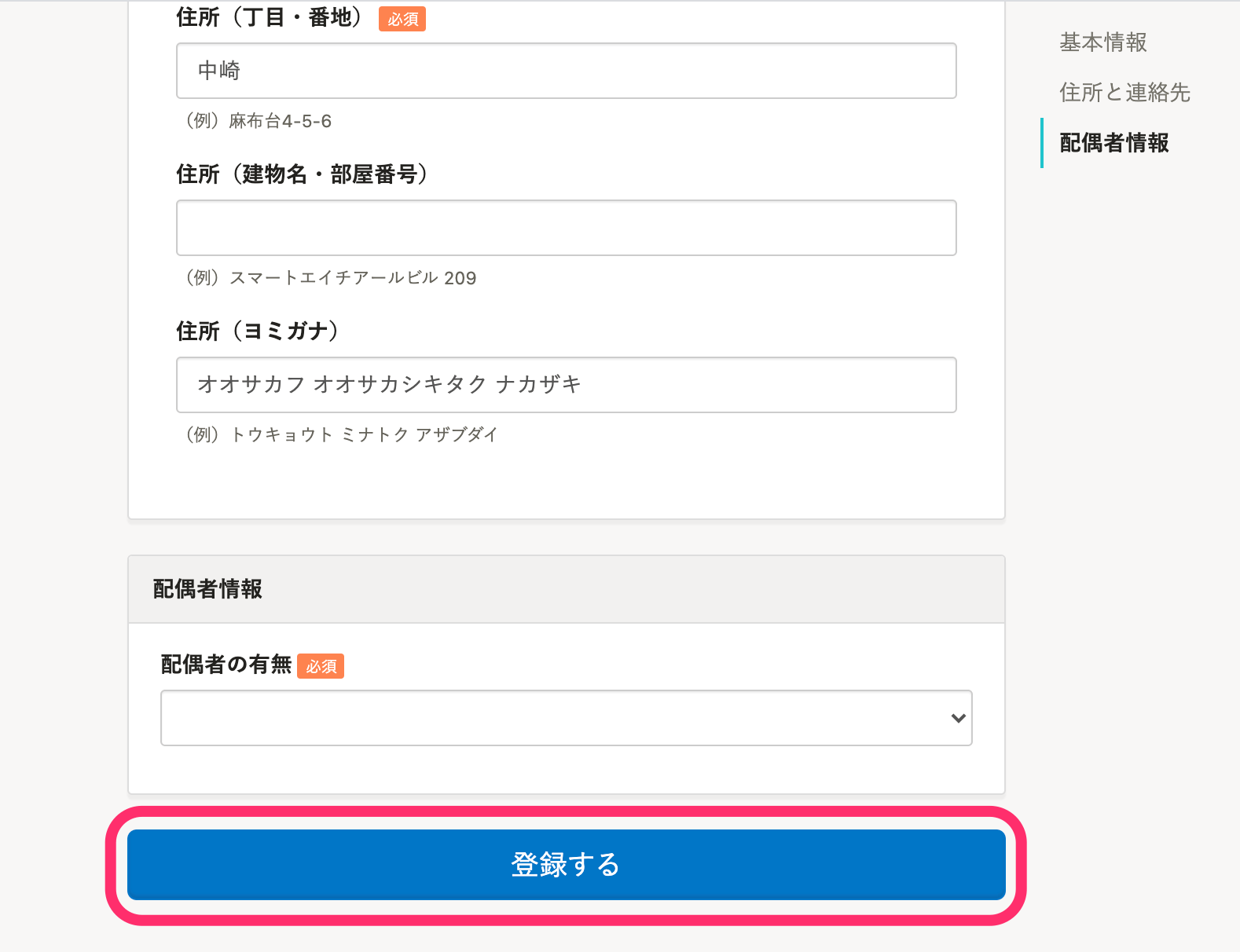 画像を表示する
画像を表示する
5. Insira o endereço de e-mail e pressione [Registrar] (登録)
Ao registrar um endereço de e-mail na tela de registro de endereço de e-mail para notificações, também será possível fazer login no SmartHR com o endereço de e-mail, bem como receber notificações por e-mail.
Caso deseje registrar um endereço de e-mail para notificações, ao inserir o endereço de e-mail no campo [Endereço de e-mail] (メールアドレス) e pressionar [Registrar] (登録), será exibida a mensagem "Por favor, valide seu endereço de e-mail"(メールアドレスを認証してください).
Abra o URL na mensagem do e-mail enviado com o título "Validação do endereço de e-mail | {Nome da empresa}" (メールアドレスの認証 | {会社名}) para concluir a validação. Ao concluir a validação, será exibida a tela inicial do SmartHR.
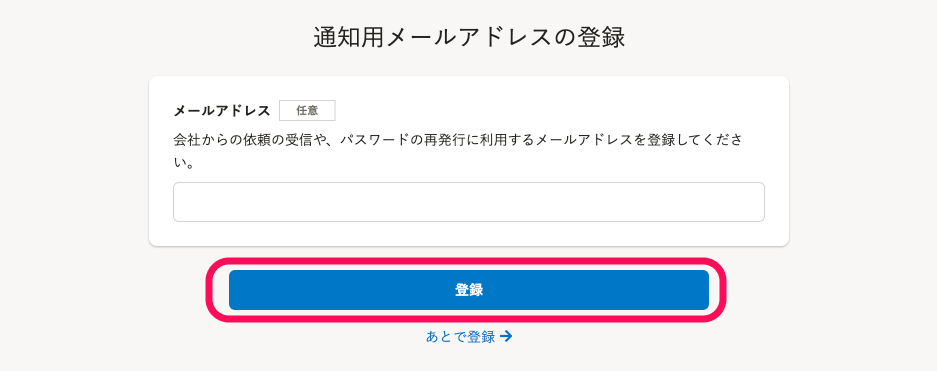 画像を表示する
画像を表示する
Caso deseje pular o registro, ao pressionar [Registrar depois] (あとで登録), será exibida a tela inicial do SmartHR.
O primeiro login estará concluído quando a tela inicial do SmartHR for exibida.
Modo de fazer login da segunda vez em diante
Após o primeiro login, faça login com o número do(a) funcionário(a) e senha que você configurou na tela de para empresas.
Ao registrar um endereço de e-mail para notificações, será possível fazer login com o endereço de e-mail e senha na tela de login comum (https://app.smarthr.jp/login).
